如何共享打印机,图文详解怎样设置打印机共享
- 2018-07-16 08:56:00 分类:win8
共享打印机是在办公室经常需要用到的一项技能。办公室不可能每个人都配备一台打印机,这时往往需要多台电脑共享一台打印机,那么怎么通过局域网将这台打印机和每台电脑都联系到一起呢?下面,小编给大家介绍设置打印机共享的步骤。
公司或者工作室有时候出于节省运营成本的考虑,并不会购置很多台打印机来完成打印作业,通常我们办公一般都会使用到打印机这个外设,那么在一个局域网里面,我们怎样设置才能达到打印机资源共享呢?下面,小编给大家带来了设置打印机共享的图文。
怎样设置打印机共享
点击桌面上的控制面板,然后选择控制面板里的查看类型
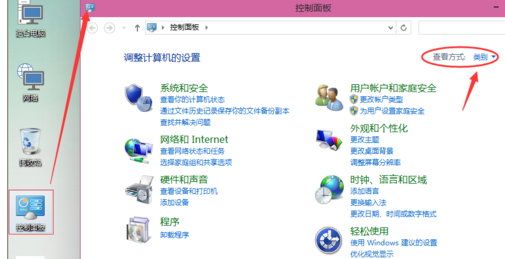
打印机示例1
将查看类型更改为小图标,然后点击“设备和打印机”
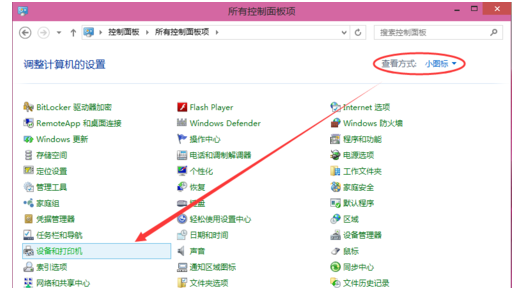
打印机共享示例2
在设备和打印机窗口中,选择一台你想要共享的打印机,然后在右键选择“打印机属性”。

设置共享示例3
点击进入对应的打印机属性对话框,点击共享选项卡

电脑打印机示例4
在共享选项卡里将“共享这台打印机”勾选上,然后点击确定
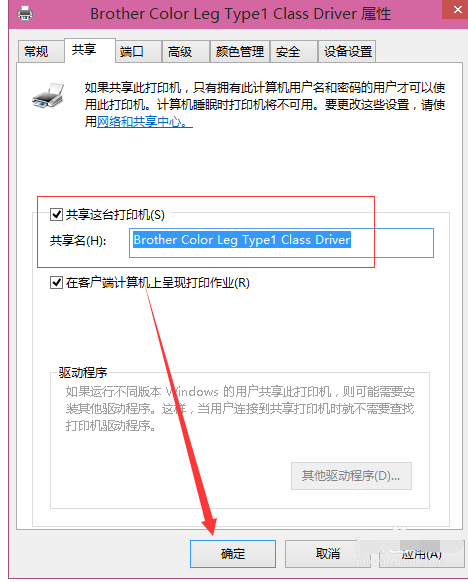
打印机共享示例5
打印机共享设置完成后,其他电脑就可以通过网络访问到这台共享打印机。
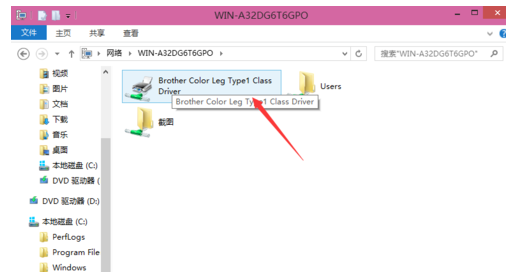
设置共享示例6
以上就是设置打印机共享的步骤。